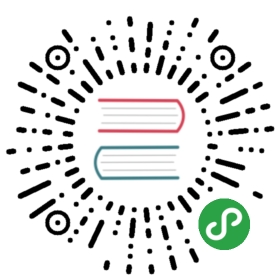Windows Wampserver 安装示例
注:该教程在win7 64位操作系统下测试通过,其他windows系统过程相似,只是要选对应的Wampserver版本
一、环境安装和配置
1.下载Apache+PHP+Mysql集成包:Wampserver3:
# 官方下载地址, 选择64位的版本 wampserver3.1.9_x64.exehttps://sourceforge.net/projects/wampserver/files/WampServer%203/WampServer%203.0.0/# 百度网盘下载链接:https://pan.baidu.com/s/1BhEhlVSVljISTTmjfHQdLg提取码:jg55
下载好后将 Wampserver 安装在硬盘的根目录,如 d:/wamp64安装完毕后将 php版本切换到 7.3 ,再将 short_open_tag 启用,如下图所示

2.安装 redis 扩展, 下载地址 https://windows.php.net/downloads/pecl/releases/redis/4.2.0/ ,选择下载 php_redis-4.2.0-7.3-ts-vc15-x64.zip,解压至 d:\wamp64\bin\php\php7.3.5\ext 目录,在 d:\wamp64\bin\apache\apache2.4.39\bin\php.ini 末尾增加一下内容,然后重启Apache
[Redis]extension=php_redis
3.安装Redis Server,下载地址 http://www.masterlab.vip/download.php?file=Redis-x64-3.0.501.zip解压至于 d:\bin\Redis 目录,在命令行界面下执行
d:\bin\Redis\redis-server.exe d:\bin\Redis\redis.windows.conf
二、下载Masterlab代码
下载最新版本的完整代码 http://www.masterlab.vip/download.php?file=masterlab-full-last.zip ,解压到 d 盘的 d:/www 目录下,解压后的目录结构如下:
d:/www/masterlab|-- app|-- bin|-- lib|-- travis|-- vendor|-- composer.json|-- env.ini-example|-- LICENSE|-- php.ini|-- README.md
三、Apache配置Masterlab的虚拟主机
1.修改 Wampserver 中的Apache配置文件
- 打开 d:\wamp64\bin\apache\apache2.4.39\conf\httpd.conf文件,(注:如果找不到文件, apache的版本可能不一样请自行查找)找到
<Directory />AllowOverride noneRequire all denied</Directory>
替换为
<Directory />Options FollowSymLinksAllowOverride AllAllow from All</Directory>
2.打开 d:\wamp64\bin\apache\apache2.4.39\conf\extra\httpd-vhosts.conf文件,添加以下代码(为你自己的域名):
<VirtualHost *:80>DocumentRoot "d:/www/masterlab/app/public"# 这里修改成你自己的域名ServerName www.yoursite.com<Directory />Options Indexes FollowSymLinksAllowOverride AllAllow from All</Directory><Directory "d:/www/masterlab/app/public">Options Indexes FollowSymLinksAllowOverride AllOrder allow,denyAllow from All</Directory>Alias /attachment "d:/www/masterlab/app/storage/attachment"<Directory "d:/www/masterlab/app/storage/attachment">Options Indexes FollowSymLinksAllowOverride AllOrder allow,denyAllow from all</Directory></VirtualHost>
重启 Apache 服务器
四、图文安装
如果没有域名可修改hosts,在 C:\Windows\System32\drivers\etc\hosts 文件中加入
127.0.0.1 www.yoursite.com1.访问 http://www.yoursite.com/install/ 按照提示进行安装注:如果想在内网中其他用户访问,修改 app/config/deploy/app.cfg.php 中的ROOT_URL,将你的ip地址代替域名





2.登录系统,进入"管理\系统\邮件配置"页面,配置邮件发送功能
五、下载和运行 MasterlabSocket
- win7操作系统可直接运行 d:/www/masterlab/bin 目录下 masterlab_socket.exe,
- 其他windows系统请访问 https://github.com/gopeak/masterlab_socket 进行编译,编译成功后,将 masterlab_socket.exe 拷贝到 C:/www/masterlab/bin 目录下然后直接点击运行